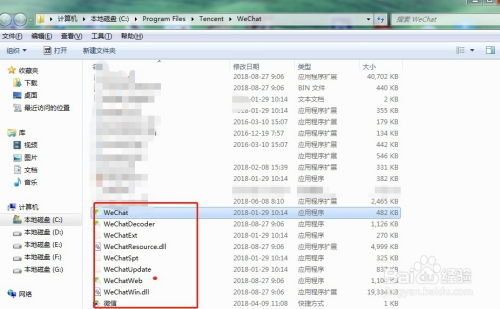轻松学会!电脑上安装微信的详细步骤
在现代社交生活中,微信已成为人们日常沟通不可或缺的一部分。无论是工作交流、朋友聊天,还是家庭联系,微信都扮演着重要角色。然而,对于初次接触电脑版微信的用户来说,如何在电脑上安装微信可能会成为一个小难题。本文将详细介绍如何在电脑上安装微信,帮助大家轻松实现电脑与手机微信的无缝连接。
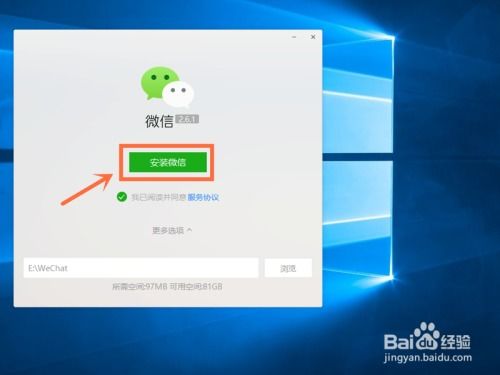
首先,我们需要明确的是,微信不仅提供了手机版应用,还推出了电脑版微信,以满足用户在不同设备上的使用需求。电脑版微信的安装过程相对简单,只需几个步骤即可完成。
第一步,准备工作。在开始安装之前,请确保你的电脑已经连接到互联网,并且操作系统支持微信的安装。目前,微信电脑版支持Windows和macOS两大主流操作系统。如果你的电脑是Windows系统,需要确保系统版本在Windows 7及以上;如果是macOS系统,则需要macOS 10.10及以上版本。此外,为了保障安装过程的顺利进行,建议关闭电脑中的杀毒软件或防火墙,以免误拦截安装程序。
第二步,下载微信安装包。打开你的网页浏览器,如Chrome、Firefox、Edge或Safari等,在地址栏中输入微信的官方网站地址。微信官方网站提供了最新版本的微信安装包下载链接。在网站上找到“下载”或“电脑版”按钮,点击进入下载页面。在下载页面上,你会看到针对不同操作系统的安装包选项。根据你的电脑操作系统,选择相应的安装包进行下载。下载过程中,请耐心等待,直到安装包下载完成。
第三步,安装微信。下载完成后,你会在电脑的下载文件夹或浏览器默认的下载位置找到微信的安装包。双击安装包,启动安装程序。在安装过程中,你需要仔细阅读并同意微信的许可协议。然后,按照安装程序的提示,选择安装路径和其他相关设置。默认情况下,微信会安装在C盘的Program Files(x86)目录下。如果你希望将微信安装在其他位置,可以点击“浏览”按钮,选择你希望的安装路径。在选择好安装路径后,点击“安装”按钮,开始安装过程。安装过程中,安装程序会自动解压文件并复制必要的组件到指定位置。这个过程可能需要一些时间,具体取决于你的电脑性能和安装包的大小。请耐心等待,直到安装程序提示安装完成。
第四步,登录微信。安装完成后,你可以在电脑的桌面或开始菜单中找到微信的快捷方式。双击快捷方式,启动微信电脑版。首次启动时,你需要使用你的微信账号进行登录。如果你已经在手机上注册并登录了微信,可以直接使用手机号、微信号或邮箱地址作为账号进行登录。在登录界面上,输入你的账号和密码,然后点击“登录”按钮。为了保障账号安全,微信电脑版在登录时会要求你进行身份验证。你可以通过手机扫描屏幕上的二维码进行验证,也可以在手机上确认登录请求。验证成功后,你就可以在电脑上使用微信了。
第五步,设置和使用微信。登录成功后,你会看到微信电脑版的界面与手机版类似,但更加适合在电脑上使用。在界面左侧,你可以看到最近联系的聊天对象列表;在右侧,是聊天窗口和内容显示区域。你可以在这里与朋友、同事或家人进行文字、语音或视频聊天。此外,微信电脑版还支持文件传输、群聊、朋友圈查看等功能。为了更好地使用微信电脑版,你可以根据自己的需求进行一些设置。例如,你可以设置聊天背景、调整字体大小、开启或关闭消息提示音等。这些设置都可以在微信的“设置”菜单中找到。
除了基本的聊天功能外,微信电脑版还支持一些高级功能,如小程序、公众号和微信支付等。你可以通过搜索或扫描二维码的方式,在电脑上使用小程序和公众号。这些小程序和公众号提供了丰富的服务和内容,如购物、点餐、学习、娱乐等。此外,如果你需要在电脑上进行微信支付,也可以通过微信电脑版完成。只需在聊天窗口或小程序中选择支付选项,然后按照提示完成支付流程即可。
需要注意的是,虽然微信电脑版提供了丰富的功能和便捷的使用体验,但在使用过程中仍需注意账号安全。建议定期更换密码、开启双重验证等安全措施,以保障你的账号不被他人盗用。此外,在使用微信进行支付或转账时,请务必确认对方的身份和账户信息,避免造成经济损失。
总之,如何在电脑上安装微信是一个简单而实用的过程。通过本文的介绍,相信你已经掌握了如何在电脑上安装和使用微信的方法。无论是在工作还是生活中,微信都能为你提供便捷、高效的沟通体验。希望本文能对你有所帮助,让你更好地享受微信带来的乐趣和便利。
- 上一篇: 电脑任务栏跑到左边怎么办?
- 下一篇: 淘宝卖家高效网页版登录入口
-
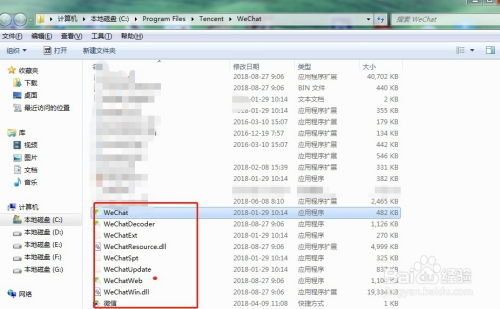 电脑微信无法启动,快来看看解决办法!资讯攻略01-18
电脑微信无法启动,快来看看解决办法!资讯攻略01-18 -
 轻松学会!如何在微信头像上添加酷炫国旗图案资讯攻略10-26
轻松学会!如何在微信头像上添加酷炫国旗图案资讯攻略10-26 -
 iPad上登录微信的方法资讯攻略12-06
iPad上登录微信的方法资讯攻略12-06 -
 轻松学会:电脑安装.NET Framework2.0的详细步骤资讯攻略10-31
轻松学会:电脑安装.NET Framework2.0的详细步骤资讯攻略10-31 -
 轻松学会!如何给微信好友分享动人心弦的音乐资讯攻略10-28
轻松学会!如何给微信好友分享动人心弦的音乐资讯攻略10-28 -
 轻松学会:如何更换微信主页面壁纸资讯攻略11-28
轻松学会:如何更换微信主页面壁纸资讯攻略11-28